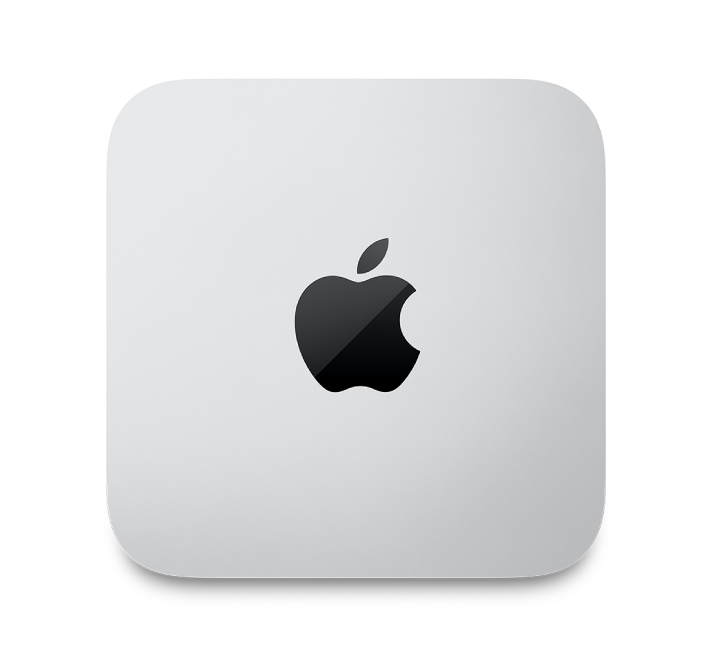
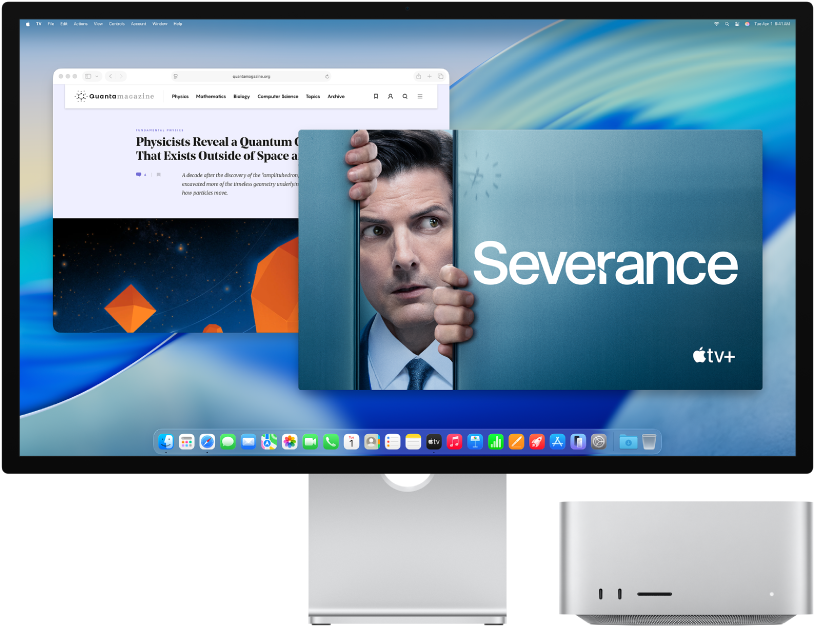
Scopri il nuovo Mac
Ottieni una rapida introduzione alle porte, ai connettori, agli accessori e alle altre funzionalità di Mac Studio.

Vuoi iniziare?
Dopo aver collegato lo schermo, la tastiera e il mouse o il trackpad, premi il tasto di alimentazione sul retro di Mac Studio. Quindi segui le indicazioni di Impostazione Assistita e il dispositivo sarà pronto in un attimo.
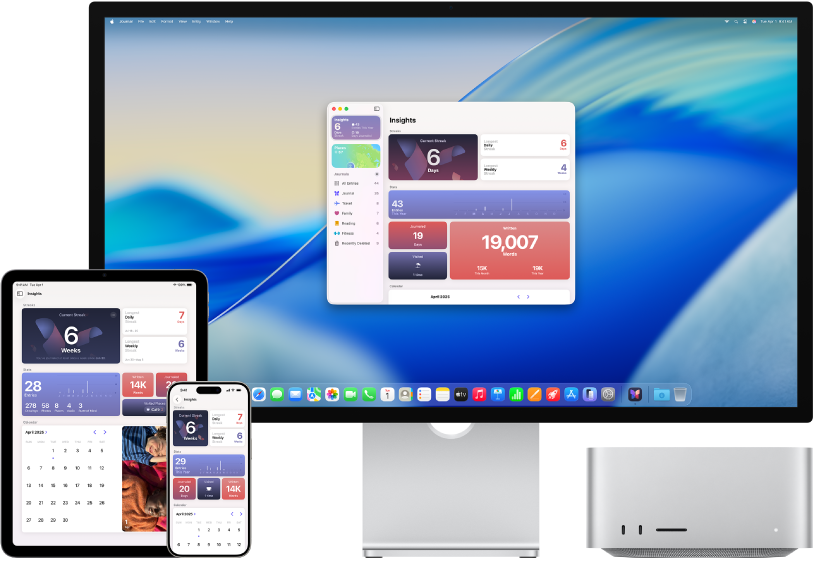
Mantieni sincronizzati i dispositivi
Accedi a documenti, foto, musica, app, contatti e calendari in tutti i tuoi dispositivi con iCloud.
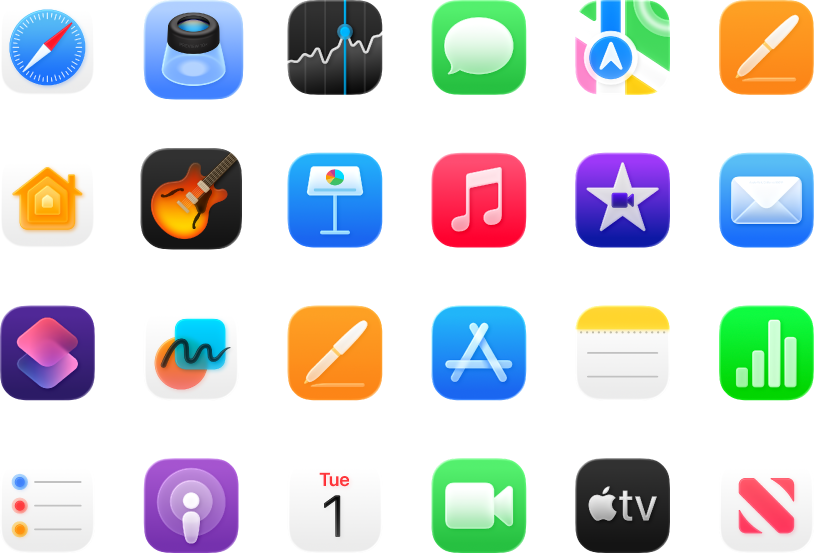
Fai ancora di più
Mac Studio dispone di app integrate che ti aiutano a rimanere in contatto con amici e familiari e ti consentono di creare, intrattenerti e molto altro.
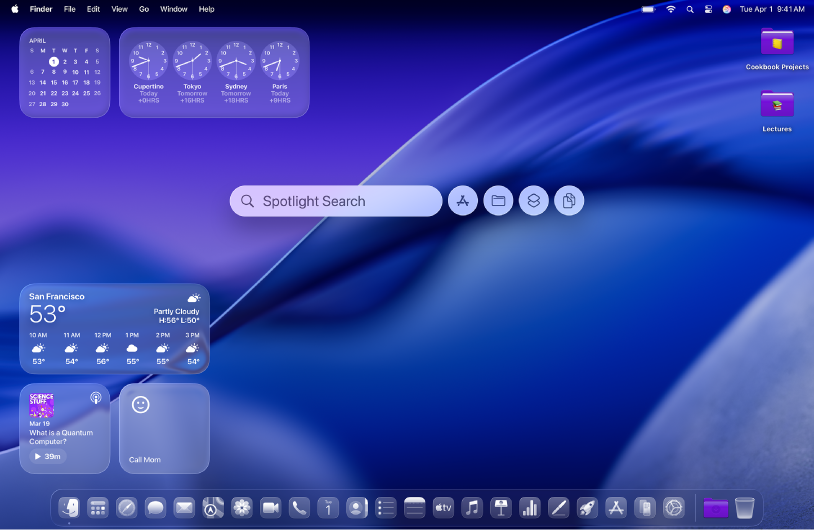
Scopri nuove funzionalità
Scopri le novità di macOS Tahoe e delle app incluse nel Manuale utente del Mac.
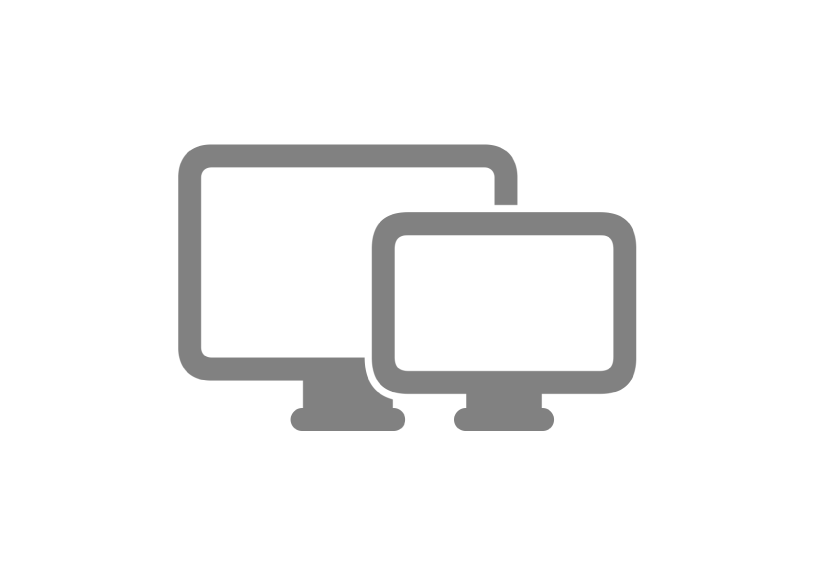
Collegare un monitor
Mac Studio supporta fino a otto schermi esterni, così puoi adattare la tua scrivania a qualsiasi configurazione.
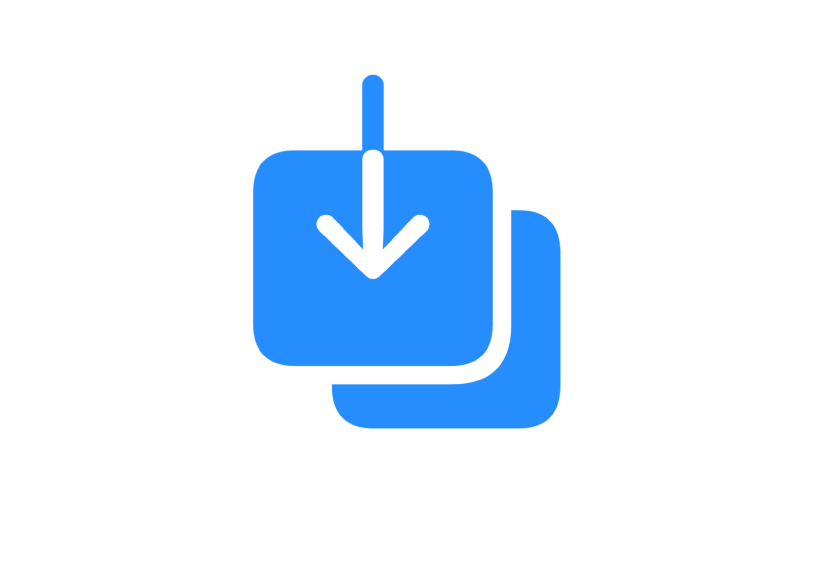
Trasferire informazioni
Esegui la migrazione dei dati (file, contatti, account e altro) da un altro computer al tuo nuovo Mac.
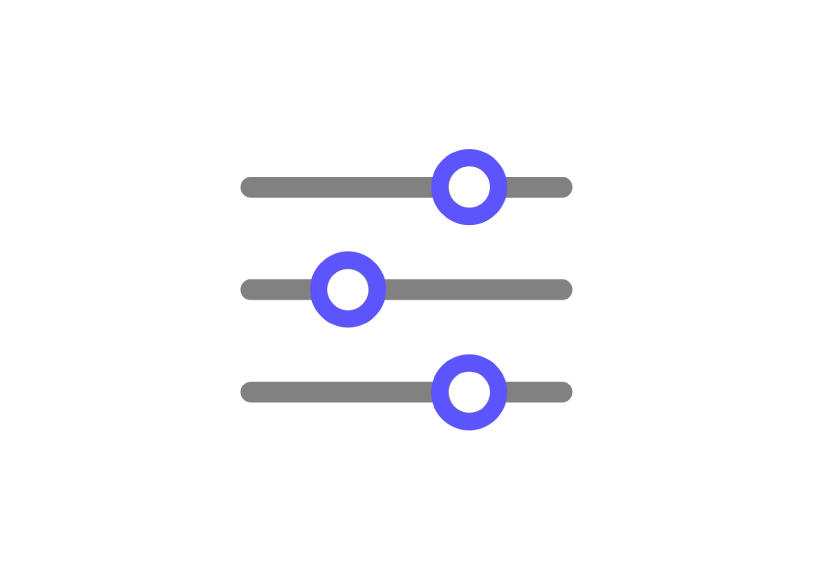
Lavorare da pro
Crea video e audio di qualità professionale con Final Cut Pro, Motion, Compressor, Logic Pro e MainStage.
Per consultare la guida introduttiva a Mac Studio, seleziona l’indice nella parte superiore della pagina o scrivi una parola o una frase nel campo di ricerca.
Per ulteriore assistenza, visita il sito web del supporto di Mac Studio.